查找IP地址的方法有很多,以下是一些常见的方法:
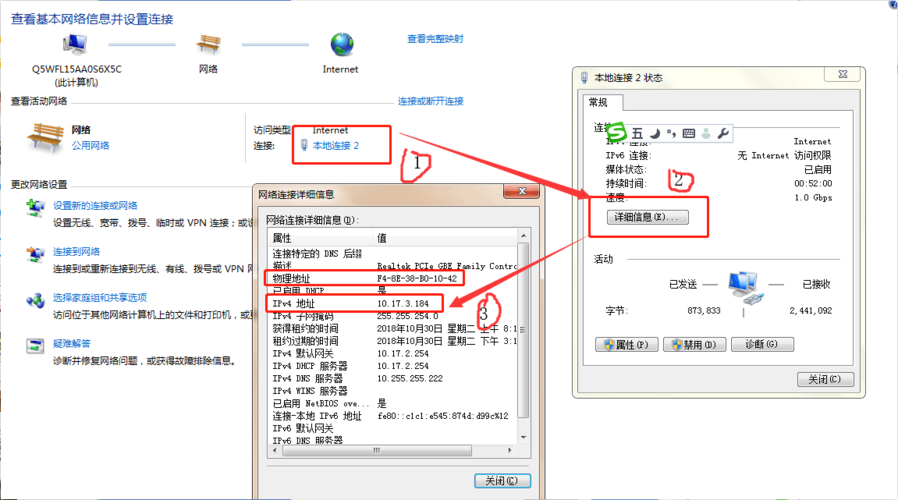
1. 使用命令提示符(适用于Windows操作系统)
步骤1:打开命令提示符
按下Win键+R键,打开“运行”对话框。
输入cmd,然后按下Enter键。
步骤2:使用ipconfig命令
在命令提示符窗口中,输入ipconfig,然后按下Enter键。
您将看到您的网络配置信息,包括IPv4地址和IPv6地址。
. 使用网络设置(适用于Windows操作系统)
步骤1:打开网络设置
点击屏幕右下角的无线网络图标或以太网图标。
选择“网络设置”选项。
步骤2:查看连接属性
在“网络设置”页面中,找到您当前连接的网络。
点击该网络,然后点击“属性”。
在“属性”页面中,您将看到IPv4地址和IPv6地址。
3. 使用浏览器查询(适用于所有操作系统)
步骤1:打开浏览器
打开任何Web浏览器,如Chrome、Firefox或Safari。
步骤2:访问IP查询网站
在浏览器的地址栏中,输入以下任一IP查询网站的地址:
https://www.ipchicken.com/
https://www.whatismyip.com/
https://www.iplocation.net/
步骤3:查看您的IP地址
访问上述任一网站后,您将在页面上看到您的公共IP地址。
4. 使用移动设备(适用于iOS和Android操作系统)
对于iOS设备(iPhone和iPad):
步骤1:打开“设置”应用
在您的iOS设备上,找到并打开“设置”应用。
步骤2:访问WiFi设置
在“设置”应用中,滚动并找到“WiFi”选项,点击进入。
步骤3:查看IP地址
在WiFi设置页面中,点击您当前连接的网络名称。
在弹出的窗口中,您将看到“IP地址”字段,其中显示了您的本地IP地址。
对于Android设备:
步骤1:打开“设置”应用
在您的Android设备上,找到并打开“设置”应用。
步骤2:访问网络设置
在“设置”应用中,滚动并找到“网络和互联网”选项,点击进入。
步骤3:查看IP地址
在网络设置页面中,找到“WiFi”选项,点击进入。
在WiFi设置页面中,点击您当前连接的网络名称。
在弹出的窗口中,您将看到“IP地址”字段,其中显示了您的本地IP地址。
通过以上方法,您可以在不同的操作系统和设备上查找到您的IP地址,请注意,这里提到的是本地IP地址,而不是公共IP地址,如果您需要查找公共IP地址,可以使用浏览器查询方法。
原创文章,作者:未希,如若转载,请注明出处:https://www.kdun.com/ask/663387.html
本网站发布或转载的文章及图片均来自网络,其原创性以及文中表达的观点和判断不代表本网站。如有问题,请联系客服处理。






发表回复